Видеозаписи във VK — всичко за видеоклипове: търсене, раздел, видео каталог, гледане, коментиране, харесвания, повторни публикации, частни, в групата. Как да добавите, изтриете, скриете VK видео: инструкции
От тази статия ще научите всичко за раздела „VK видеозаписи“.
- VK видеоклипове — всичко за видеоклиповете: търсене, раздел, видео каталог, гледане, коментиране, харесвания, повторни публикации, частни, в група
- Раздел "Видео"
- Търсене по видео записи
- Видео каталог
- Гледане, коментиране на видеоклипове, харесвания, повторни публикации
- Видео записи — частни, в група
- Как да добавите, изтриете, скриете видеоклип във VK: инструкции
- Видео: Как да скриете видеоклип във VK (VKontakte)
Видеоклиповете VKontakte са популярна категория в тази социална мрежа. Всички видеоклипове се съхраняват в раздел „Видео“.
- Този раздел е достъпен от главната страница на профила от главното меню отстрани.
- Въпреки факта, че видеото е популярен раздел, не всички потребители са запознати с неговата функционалност, особено начинаещите знаят малко за него.
- В тази статия ще разгледаме правилата за използване на VK видеоклипове.
- Ще научите също как да търсите видеоклипове в сайта, да ги премахвате, добавяте и скривате от любопитни очи.
- Като цяло всичко, свързано с видеозаписи във VKontakte, ще научите от тази статия.
VK видеоклипове — всичко за видеоклипове: търсене, раздел, видео каталог, гледане, коментиране, харесвания, повторни публикации, частни, в групата
VKontakte е популярна социална мрежа. Изглежда, че всичко тук е перфектно: необходимите функции са налице, извършват се актуализации и т.н.
Но понякога за удобство трябва да използвате ресурси на трети страни или някои трикове. Например, ако имате много приятели в профила си, веднага щом влезете в страницата, съобщенията започват да валят. Естествено, това пречи, така че можете да влезете във VK невидимо. Как да направите това, прочетете нашата статия на тази връзка.
И така, как трябва да се използва правилно раздел на „Видеозапис“ VK? Какви са правилата и ограниченията? Всичко е на мястото си.
Раздел „Видео“
Както бе споменато по-горе, можете да влезете в раздел „Видео“ от главната страница на VK. Вляво има меню, намерете този раздел там и щракнете върху него.
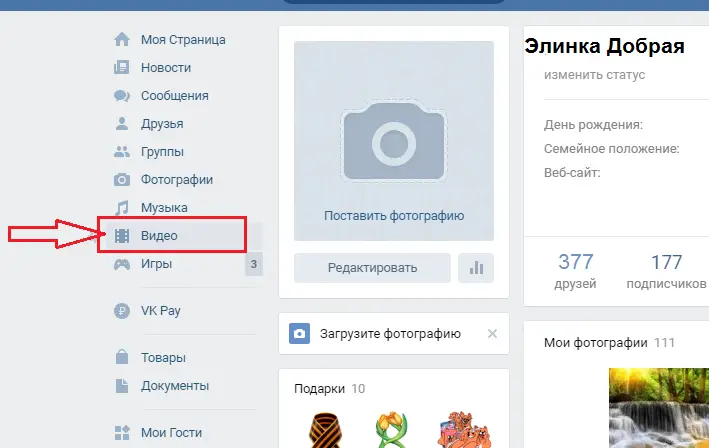
- Тук можете да отидете в раздел „Моите видеоклипове“, „Видео каталог“, както и да създадете излъчване или да добавите клип.
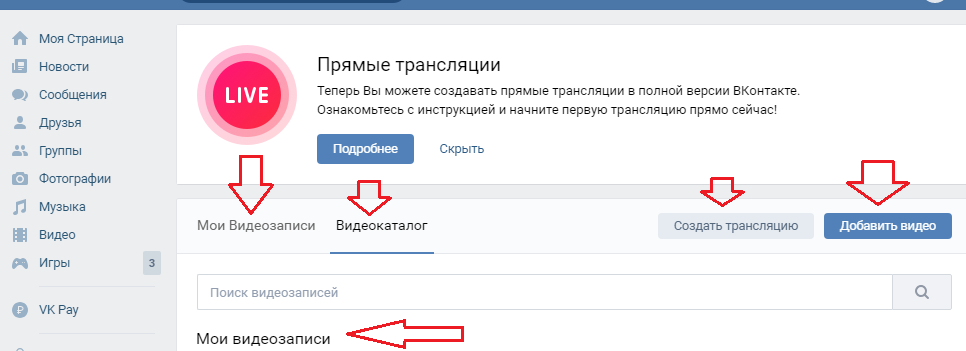
В този раздел ще видите предавания на живо на телевизионни канали, излъчвания на игри, популярни видеоклипове във VKontakte, образователни, руски, чуждестранни сериали и много други. Търсете това, което ви интересува и гледайте видеоклипове по тази тема.
Търсене по видеоклипове
Търсенето по вашите видеоклипове и клипове на сайта се извършва от един и същи раздел. Лентата за търсене се намира в горната част, където са други раздели и активни записи.
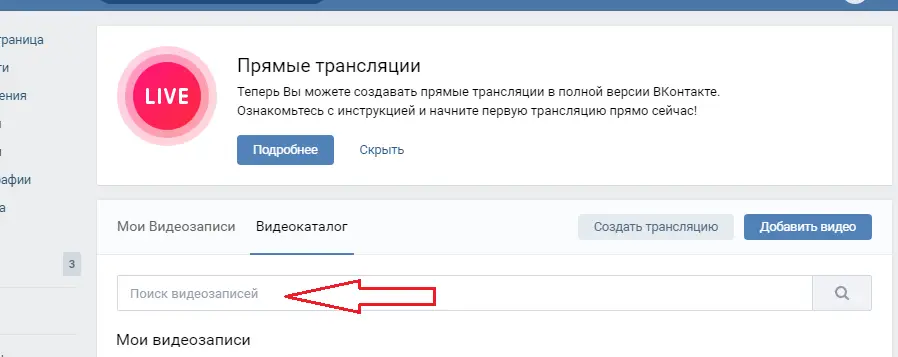
- Въведете в търсенето това, което искате да намерите, например „Нов сезон на Univer“ и натиснете „Enter“ или иконата с лупа в края на реда.
- Ще видите видеоклипове, чието заглавие съответства на думите, въведени в търсенето.
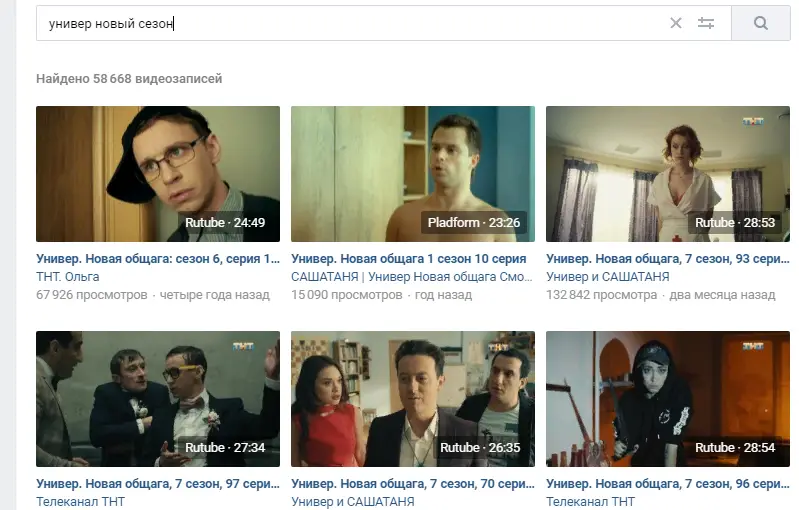
Видео каталог
Тази социална мрежа има голям видео архив, състоящ се от потребителски материали, записи на телевизионни канали и други предавания. За да намерите конкретен видеозапис, можете да отидете на „Видео каталог“ и да потърсите в този раздел.
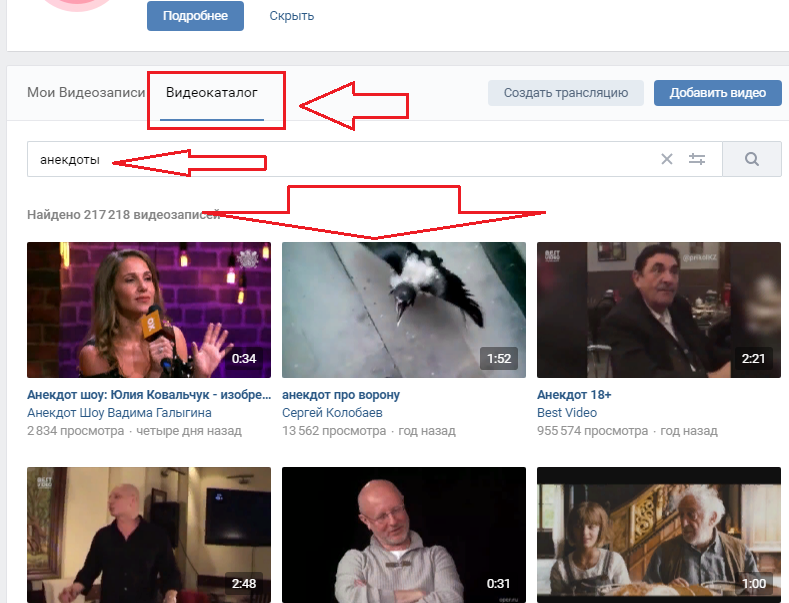
Обърнете внимание на структурата на директорията:
- В горната част е лентата за търсене.
- След това има вашите видеозаписи.
- По-долу са видеоклиповете на сайта: предавания, предавания, популярни видеоклипове, хумор и др.
- Видеоклиповете са сортирани по броя на абонатите — първо най-популярните, след това в низходящ ред.
Можете да направите разширено търсене или да гледате най-популярните видеоклипове, предлагани от сайта. За да извършите разширено търсене, щракнете върху специалната икона в края на лентата за търсене. Ще се появи падащо меню. Задайте всички необходими параметри и ще ви бъдат показани видеоклипове, които отговарят на вашите критерии за търсене.
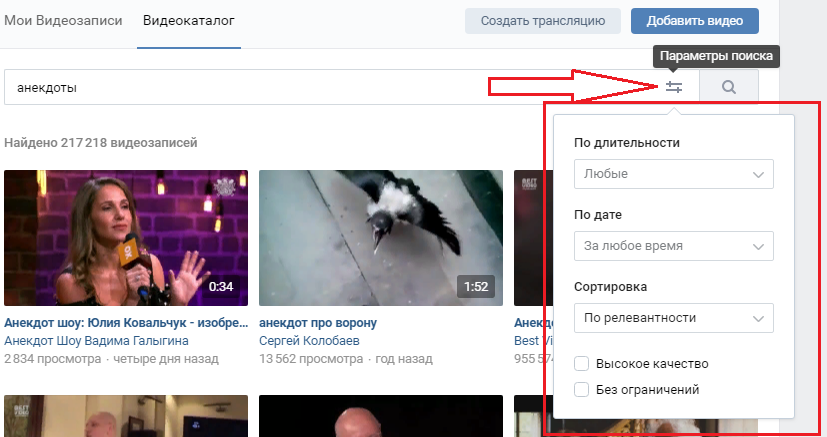
Гледане, коментиране на видеоклипове, харесвания, повторни публикации
Сега нека анализираме какви действия могат да бъдат предприети с VK видеоклипове. Струва си да се отбележи, че можете да правите всички неща, които обикновено правите, когато четете публикации: разглеждате, пишете коментари, харесвате и публикувате отново.
За да гледате видеоклипа, щракнете върху стрелката върху избрания видеоклип в средата на изображението на клипа. За гледане видеото ще се отвори в специален плейър. Под видеото ще видите набор от действия, достъпни за всеки потребител:
- Пускане
- Пауза
- Отидете на следващия клип
- Изберете произволно местоположение на клип, като използвате лентата на плейъра
- Включване и изключване на звука
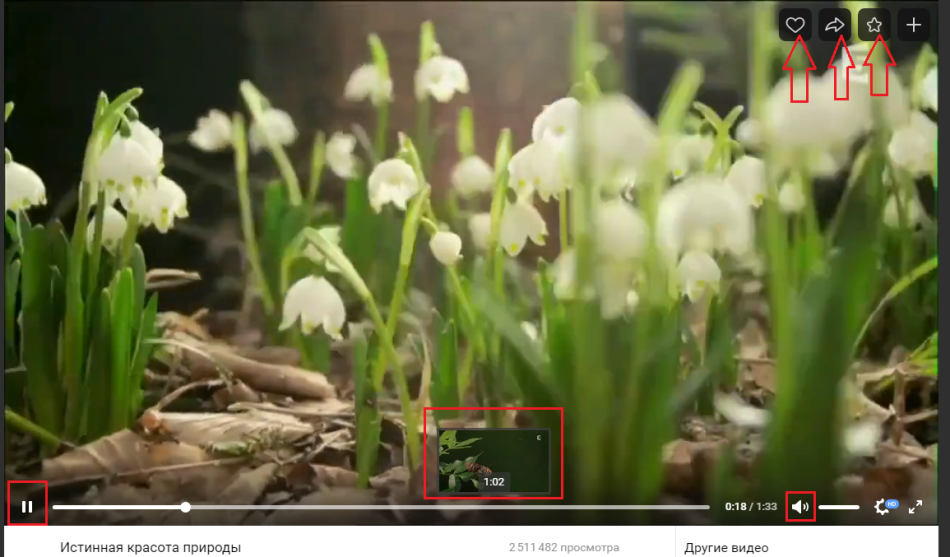
По-долу, под самото видео, има функционални активни надписи, с които можете да споделяте видеото с приятели, да харесате видеото, да го добавите към страницата си и т.н. В долния десен ъгъл на самото видео има "колело", с което можете да зададете качеството на видеото, както и стрелки, които показват, че можете да увеличите видеото на цял екран.
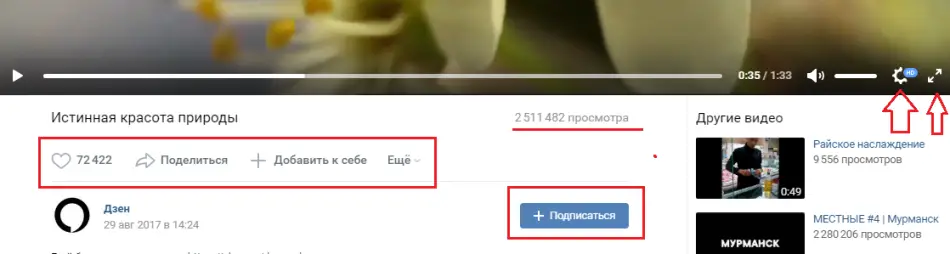
Можете също да се абонирате за този канал, като щракнете върху „+ Абониране“.
Видеоклипове - частни, в група
Както бе споменато по-горе, вашите лични видеоклипове ще бъдат в секцията „Моите видеоклипове“. Можете да правите каквото искате с тези видеоклипове: изпращане на приятел, редактиране, маркиране, експортиране или изтриване.
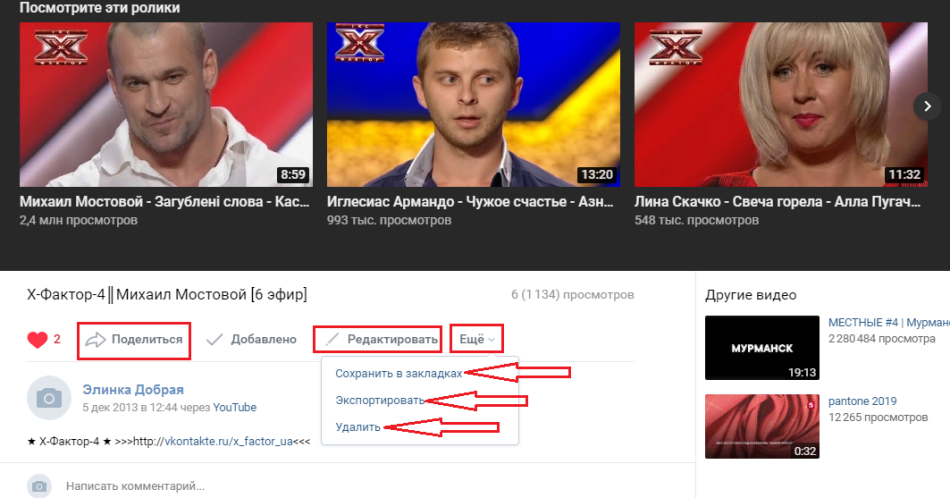
Видеозаписите в групата могат да се гледат, коментират, препращат на приятел и харесват. В повечето случаи видеоклиповете в групи се представят в Gif формат. Gif файловете се гледат по-лесно и много по-бързо от обикновеното видео.
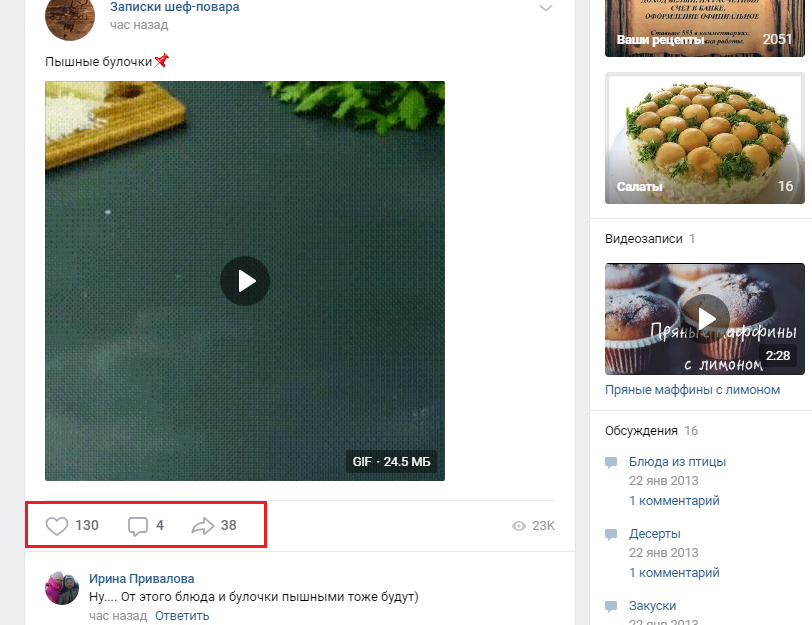
Как да добавяте, изтривате, скривате VK видеозаписи: инструкции
Можете да изтеглите или добавите видео към вашата страница по различни начини: чрез браузър, онлайн, чрез програми. И всичко това може да се направи безплатно и бързо. Прочетете повече в нашата статия на тази връзка.
Можете да изтриете видеоклип, един или всички видеоклипове от страницата. Това може да стане с помощта на специална функция, която е изградена върху самия клип, когато той е в раздел „Моите видеоклипове“ и все още не е стартиран в плейъра. Прочетете повече в статията на тази връзка.
Скриване на VK видеозапис също е просто и може да се направи с две кликвания. Ето инструкцията:
- Когато видеото вече е добавено към вашата страница, отворете секцията „Моите видеоклипове“.
- Намерете желания видеоклип и преместете мишката в горния десен ъгъл. Ще се появи знак "Молив" - редактиране - кликнете върху него.
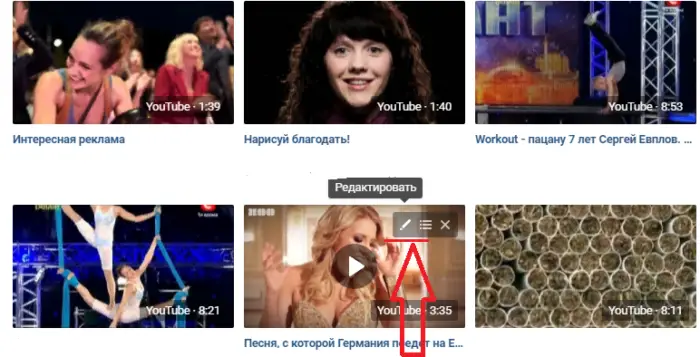
- В нов прозорец ще видите информация за видеото (описание, име), а също и най-отдолу има настройки за поверителност.
- Кликнете последователно върху всеки активен запис, като зададете желаните параметри, а именно кой може да гледа и коментира видеоклипа.
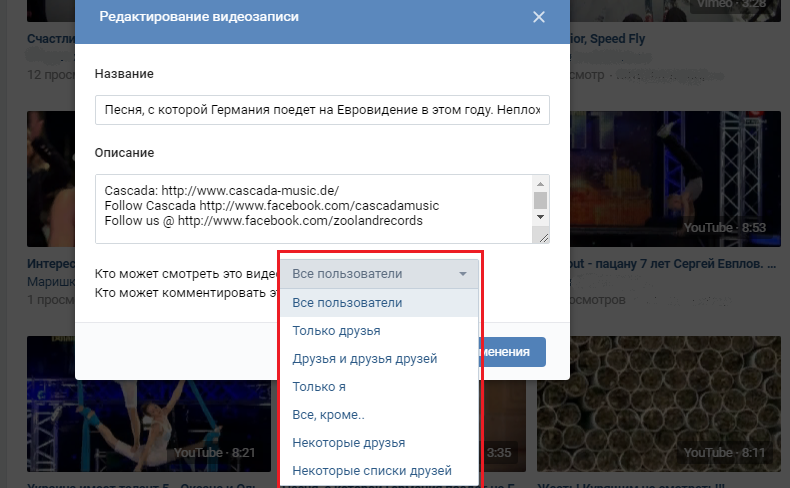
Когато настройките са зададени, натиснете " Запазете промените". Това е всичко - сега само онези потребители, на които сте разрешили в настройките, ще могат да гледат видеоклиповете ви.
Без видеоклипове социалната мрежа VKontakte би била безинтересна. Можете да снимате видеоклиповете си и да ги добавяте към страницата, а страницата ви ще придобие популярност благодарение на интересни видеоклипове. Късмет!









